En genvej til en side på dit skrivebord
Hvis du har en masse bogmærker i browseren, og du har brug for tid til at spare et par flere links, bruge genvejen. Med dens hjælp, kan du sende til dit almindelige website ikon, straks omdirigerer til den ønskede side.
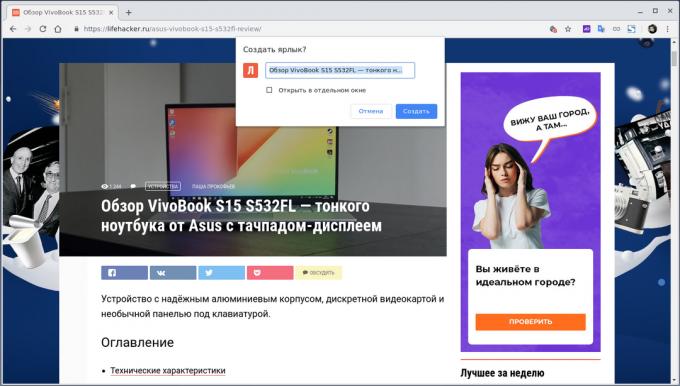
Til dette formål den valgte side af Chrome-indstillinger og vælg "Flere værktøjer." Posten undermenu vil oprette en genvej. Klik på det, og give den navnet på linket.
Lagring af side som PDF
Hvis du har brug for at gemme siden er i den form, hvori det vises i din browser, kan du bruge save format PDF. Den er tilgængelig via print-menuen. For at gå til det, skal du trykke på Ctrl / Cmd + P på venstre og vælg "Gem som PDF».
Spoil PDF-fil kan måske reklame bannere. Det ses i preview.
Se en cached version af sitet
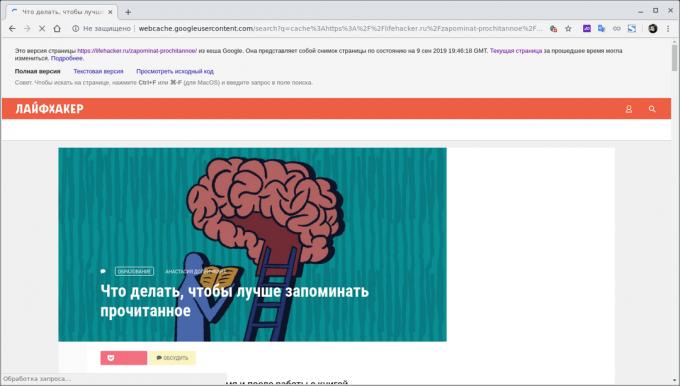
For at vende tilbage til en tidligere version af en webside eller åbne en artikel fjernt fra stedet, kan du få adgang til cachen. For at gøre dette, før adressen på den side, du ønsker at tilføje "cache:" og tryk "Enter". Den samme måde kan du åbne en tidligere besøgt side uden at skulle oprette forbindelse til internettet.
Retur kombination lukket fanen nøgler
Åbn den sidste fane, du har lukket på flere måder. Den mest ubehagelige - finde den side i browseren historie. Lidt mere praktisk - højreklik på en anden fane i drop-down menuen vælge "Åbn lukket fane."
Hans mest hurtig måde - brug tastekombinationen Ctrl / Cmd + Shift + T.
Se YouTube i "billede i billede"
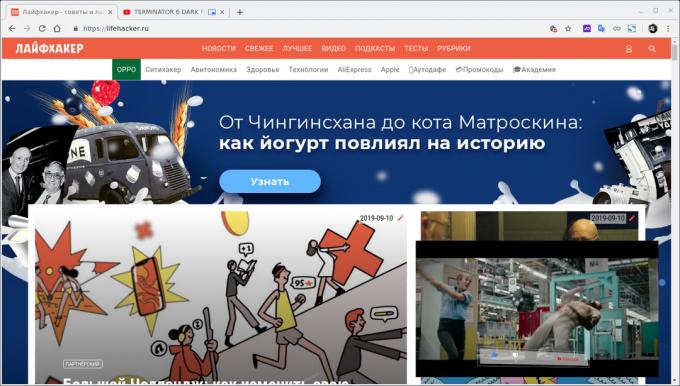
At arbejde i en browser eller andre programmer på jobbet YouTube video kan åbnes i et separat vindue, som vil blive vist på toppen af alle ansøgninger. For at gøre dette, navigere til den video, klik på højre museknap med åbningen af de vigtigste indstillinger menuen, og klik derefter på her for anden gang. Dette vil åbne en anden sammenhæng menu, som er et punkt af "Picture in Picture".
Denne funktion overfører video i et lille vindue, der forbliver på skærmen, selvom du vil rulle din browser. Dimensionerne af vinduet kan justeres ved at trække dets kant i forskellige retninger.
Og hvad med de små kendte funktioner, du bruger Chrome? Andel i kommentarerne!
se også🧐
- 70 hot Google Chrome-genveje, som alle bør vide
- Hvordan laver Chrome endnu mere praktisk: 20 udvidelser til arbejde med faner
- Skjulte sider og funktioner i Chrome, som er nyttigt at vide



